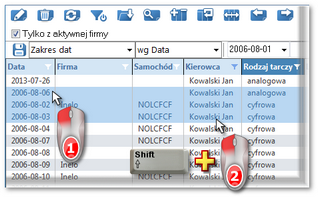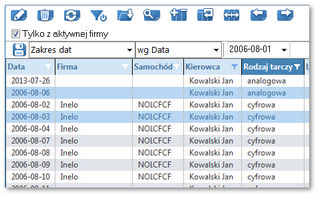Otwiera okno drukowania faktur sprzedaży. Okno umożliwia drukowanie różnych rodzajów faktur: oryginałów, kopii i duplikatów.
Aby wyświetlić okno należy z menu głównego Spedycja wybrać Drukowanie faktur.
Okno składa się z następujących elementów:
1.Ustawienia wydruku - wybierz rodzaj i język wydruku faktur;
2.Lista faktur - zaznacz fakturę;
3.Pasek narzędziowy - oprócz standardowych przycisków generowania, eksportowania faktur dostępny jest przycisk bezpośredniego drukowania:  ;
;
Na wszystkich listach można zaznaczyć więcej niż jedną pozycję:
Zaznaczanie jest pokazane na przykładzie listy tarcz tacho/dni z karty kierowcy. Działa tak samo na wszystkich pozostałych listach.
|
|
Zaznaczenie pozycji Od - Do
1.Kliknąć na pierwszą pozycję od na liście (poz.1 - rys. poniżej). 2.Nacisnąć i trzymając klawisz  kliknąć na pozycji do na liście (poz.2). kliknąć na pozycji do na liście (poz.2). 3.Zależnie od potrzeb (edycji czy usuwania) nacisnąć na ikonę:  lub lub  (patrz: "Pasek narzędziowy list"). (patrz: "Pasek narzędziowy list"). 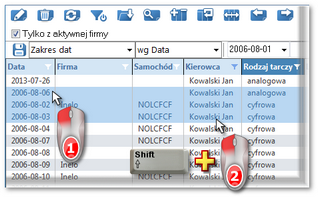 Rys. Zaznaczanie pozycji na liście od - do. Zaznaczenie dowolnych pozycji na liście
1.Kliknąć na dowolną pozycję na liście (poz.1 - rys. poniżej). 2.Nacisnąć i trzymając klawisz  klikać na następnych dowolnych pozycjach na liście (poz.2). klikać na następnych dowolnych pozycjach na liście (poz.2). 3.Zależnie od potrzeb (edycji czy usuwania) nacisnąć na ikonę:  lub lub  (patrz: "Pasek narzędziowy list"). (patrz: "Pasek narzędziowy list"). 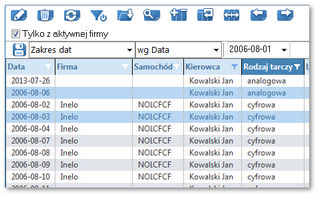 Rys. Zaznaczanie pozycji na liście od - do. Zaznaczenie wszystkich pozycji na liście
1.Kliknąć prawym przyciskiem myszy w dowolnym miejscu na liście. 2.Z rozwijanego menu wybrać: Zaznacz wszystkie pozycje.
lub nacisnąć kombinację klawiszy:    . . 3.Zależnie od potrzeb (edycji czy usuwania) nacisnąć na ikonę:  lub lub  (patrz: "Pasek narzędziowy list") (patrz: "Pasek narzędziowy list") |
|
|
|
Aby wyświetlić raport należy posługiwać się przyciskami paska narzędziowego (więcej w temacie: "Generowanie raportów" w instrukcji programu 4Trans).
Zobacz również:
Okno podglądu raportów (jak wydrukować i wyeksportować raport)
![]() ;
;